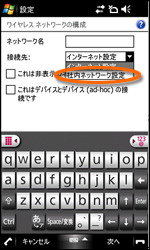東芝製/「i-フィルター」の設定方法
「【重要】i-フィルター お申し込み手続き完了のお知らせ」のメールをお手元にご準備ください。(お申し込み完了後、ご登録のメールアドレス宛に送信されています)
設定方法
お申し込み完了後、ご登録された携帯端末のメールアドレスへ送信される電子メール『【重要】i-フィルターお申し込み手続き完了のお知らせ』の本文に、「i-フィルター」の設定を行う際に必要な「ユーザーID」が記載されていますので、お手元に控えてください。
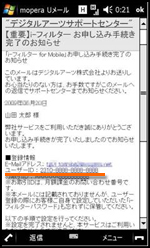
実行中のプログラムすべてを終了させてください。
[スタート]⇒[設定]⇒[システム]⇒[タスクマネージャー]⇒[メニュー]⇒[すべてのタスクの終了]を選択すると、終了の確認ダイアログが表示されますので、「はい」をタップすると実行中のプログラムすべてが終了します。
[スタート]⇒[設定]をタップしてください。
![[設定]をタップ](/cs/images/da/products/ifmobile/setup/toshiba/02.jpg)
[接続]⇒[接続]をタップしてください。
![[接続]をタップ](/cs/images/da/products/ifmobile/setup/toshiba/03.jpg)
Wi-Fiで「i-フィルター」の設定を行う場合は「既定の社内ネットワーク設定」の下にある「プロキシサーバーの設定」をタップしてください。
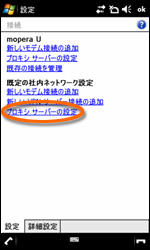
Wi-Fiで「i-フィルター」の設定を行う場合は「既定の社内ネットワーク設定」の下にある「プロキシサーバーの設定」をタップしてください。
- ※「mopera U」で「i-フィルター」の設定を行う場合は、「mopera U」の下にある「プロキシサーバーの設定」をタップしてください。
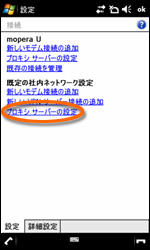
「このネットワークをインターネットに接続する」をチェックしてください。
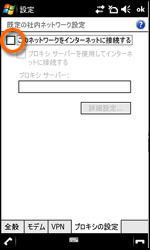
「プロキシサーバーを使用してインターネットに接続する」をチェックし、「プロキシサーバー:」の項目に半角小文字で「px.ifilter.jp」を入力してください。
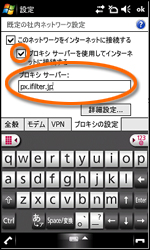
「詳細設定...」ボタンをタップしてください。
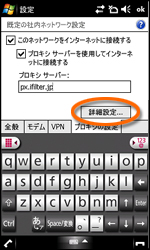
「HTTP」をタップしてください。
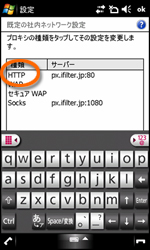
「ユーザー名:」の項目に、『【重要】i-フィルター お申し込み手続き完了のお知らせ』に 記載されていた「ユーザーID」を入力してください。
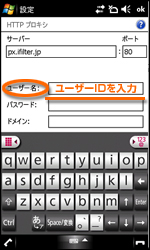
右上の「ok」ボタンをタップしてください。これで携帯端末の設定は完了です。
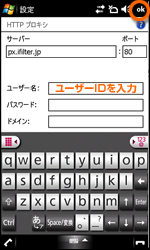
Wi-Fiのアクセスポイントの設定を行う際は、「ワイヤレスネットワークの構成」画面の「接続先:」の項目に「社内ネットワーク設定」を選択してください。ここで「インターネット設定」を選択すると、「i-フィルター」のプロキシサーバーの設定が適用されません。